
Owen Little
0
2537
745
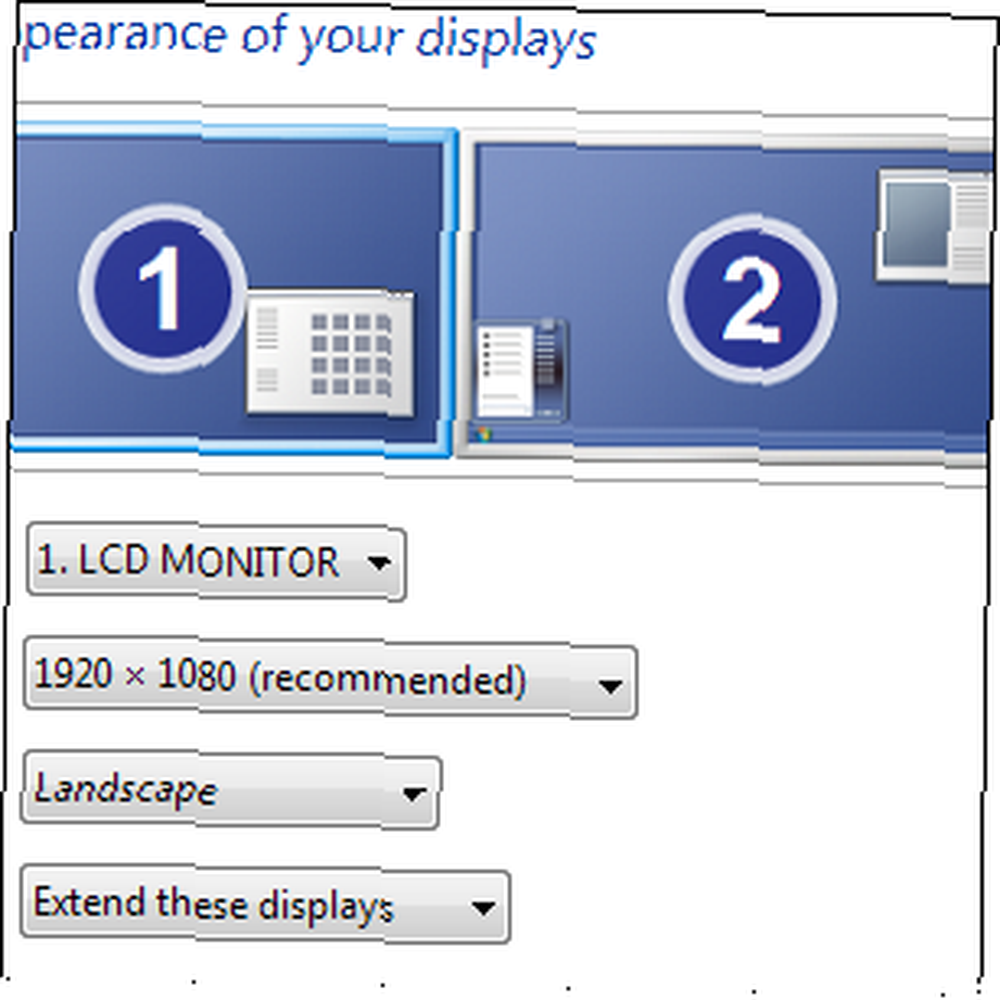 Daha sadık okuyucularımın bildiği gibi, yıllardır çift monitörlü bir kurulum kullanıyorum. Kendi Müthiş İş İstasyonunuzu Nasıl Tasarlayacaksınız Kendi Müthiş İş İstasyonunuzu Nasıl Tasarlamak Küçük bir apartmanda çalışıyorum ve iki tane 24 kullanıyorum.” izler. Küçük bir nişe uyan bir iş istasyonuna ihtiyacım vardı ama yine de her gün saatlerce beni barındırabilir ve çalışmama izin ver…. Zaman içinde, ekran gayrimenkulümden en iyi şekilde yararlanmak için hem ücretsiz hem de ticari olarak onlarca farklı araç denedim. Pencerelerimi kolayca taşımamı ve yeniden boyutlandırmamı sağlayacak araçları ve ayrıca çift monitör ayarlarıyla iyi çalışacak bir duvar kağıdı değiştiricisini istedim..
Daha sadık okuyucularımın bildiği gibi, yıllardır çift monitörlü bir kurulum kullanıyorum. Kendi Müthiş İş İstasyonunuzu Nasıl Tasarlayacaksınız Kendi Müthiş İş İstasyonunuzu Nasıl Tasarlamak Küçük bir apartmanda çalışıyorum ve iki tane 24 kullanıyorum.” izler. Küçük bir nişe uyan bir iş istasyonuna ihtiyacım vardı ama yine de her gün saatlerce beni barındırabilir ve çalışmama izin ver…. Zaman içinde, ekran gayrimenkulümden en iyi şekilde yararlanmak için hem ücretsiz hem de ticari olarak onlarca farklı araç denedim. Pencerelerimi kolayca taşımamı ve yeniden boyutlandırmamı sağlayacak araçları ve ayrıca çift monitör ayarlarıyla iyi çalışacak bir duvar kağıdı değiştiricisini istedim..
Bu yazımda, denenmiş ve gerçek olan bulgularımı paylaşacağım. Bu uygulamalar sahada test edilmiştir ve yaptıkları iş için olağanüstüdür. Aslında, yalnızca bir monitör kullanıyor olsanız bile, onlardan çok şey alabilirsiniz. Oh, ve üçü de tamamen ücretsiz.
Windows'unuzu WinSplit Devrimi ile Kontrol Edin

Bu gerçekten tüm zamanların # 1 pencere yönetim uygulamasıdır. WinSplit Devrimi'ni yıllardır kullanıyorum ve pencereleri yönetmenin en sezgisel yolu. Monitörlerinizi önceden tanımlanmış çeşitli alanlara bölerek çalışır; “üst”, “sağ üst”, Böylece klavyenizin sayısal tuşlarını kullanarak ekrandaki herhangi bir pencereyi anında ekranın herhangi bir yerine geçirebilirsiniz. Örneğin, bir pencereyi ekranın sağ üst köşesine oturtmak için Alt + Ctrl + 9 (numpad üzerindeki sağ üst tuş).
Fakat WinSplit Revolution bu konsepti ele alıyor ve onunla birlikte çalışıyor. Her pozisyon, düzen üzerinde hassas kontrol sağlamaya izin verecek şekilde değişkenlere sahip olabilir. Örneğin, yukarıdaki ekran görüntüsü sol alt konumu gösterir. Üç değişkeni not edin: Biri% 50 genişliğinde, diğeri% 33,33 ve sonuncusu% 66,67'dir. Böylece, Ctrl + Alt + 1 (sayısal tuş takımındaki sol alt tuş) tuşuna basıldığında pencereyi ekranın sol alt köşesine yerleştirerek ekran genişliğinin yarısını alır. Ctrl + Alt + 1 tuşlarına tekrar basmak, pencereyi daraltır ve aynı komboya üçüncü kez vurmak, onu genişler.
Bu sayede çok sayıda pencere açıp anında her iki monitörüme yerleştirebiliyorum, böylece pikseller boşa harcanmıyor. WinSplit Revolution, çift monitör kurulumuyla çok iyi çalışıyor. Bir pencereyi diğer monitörümde aynı konuma itmek için, sadece Alt, Ctrl ve ilgili ok tuşlarına basmam gerekiyor (pencereyi sağ monitöre iterek sağa, sol monitör için sola doğru). Pencere, monitör içindeki göreceli konumunu korur. Bu, Windows 7 ile yapamayacağınız bir şey ve alışmaya başladığınızda düz bağımlılık yaratıyor.
Daha fazla fare kullanıcısıysanız, WinSplit Revolution ayrıca herhangi bir pencereyi alanlardan birinin üzerine sürüklemenizi sağlayan ve buna göre yeniden boyutlandırılmak üzere oraya bırakmanızı sağlayan Drag'N'Go adlı bir özellik içerir. Bu toparlamadaki her üç uygulamadan da WinSplit Revolution en sık kullandığım uygulama. Ücretsizdir, sıfır pürüzlere sahiptir ve çok çabuktur. Yalnızca bir büyük monitör kullanıyorsanız da iyi çalışır.
Windows'u Aşağı Boyutlu Pikselle Yeniden Boyutlandır
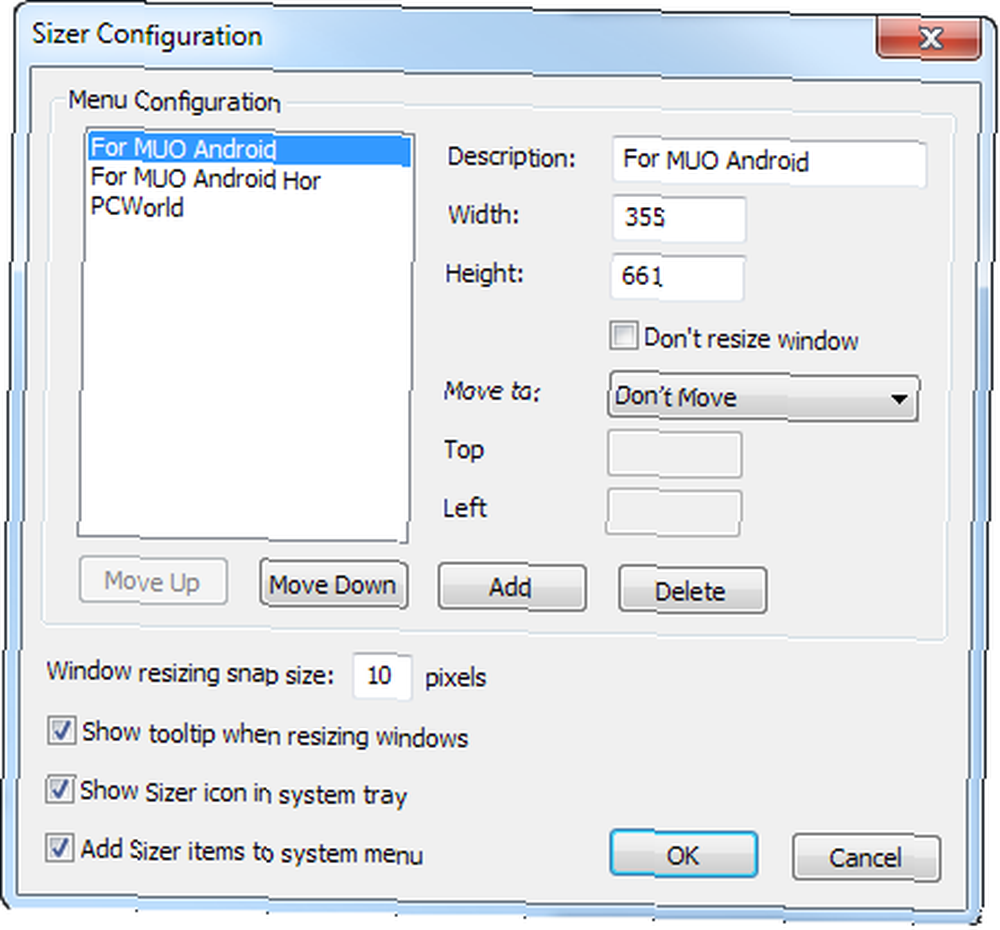
Çift monitör kullandığınızda, bir çok senin emrinde piksellerin. Aferin sana! Ancak tüm kullanıcılar bu kadar şanslı değildir. Bir Web geliştiricisiyseniz (veya gerçekten herhangi bir geliştiriciyseniz), çalışmanızın daha küçük bir monitörde nasıl göründüğü hakkında bir fikir edinmeniz gerekebilir. Bu, pencerenizi ekranınızın en boy oranıyla uyumlu olmayabilir bile, çok doğru bir boyuta yeniden boyutlandırma anlamına gelir. Böyle bir şey yapmam gerektiğinde, tam bir şeyi yapan ücretsiz ve harika bir uygulama olan Sizer'e dönüyorum - pencereleri piksel mükemmel boyutlara yeniden boyutlandırıyor.
Sizer'i farklı hediyeler için pencere boyutları ve isimleri belirterek yapılandırırsınız. Ardından, bir pencereyi yeniden boyutlandırmak istediğinizde, sadece kenarlığına sağ tıklayıp istediğiniz hazır ayarı seçin. Bam - çift monitör kullanmayan birinin kullanıcı deneyimini çoğalttın. Yukarıdaki ekran görüntüsümde de görebileceğiniz gibi, Sizer ekran görüntüleri için tutarlı bir pencere boyutu elde etmek için de çok kullanışlıdır - işte bunu en sık kullanıyorum.
WinSplit Revolution gibi, Sizer birden fazla monitörle çok iyi çalışıyor, ancak yalnızca bir monitör kullanıyor olsanız bile, gerçekten çok şey elde edebilirsiniz.
John's Background Switcher ile Duvar Kağıdınızı Kontrol Edin
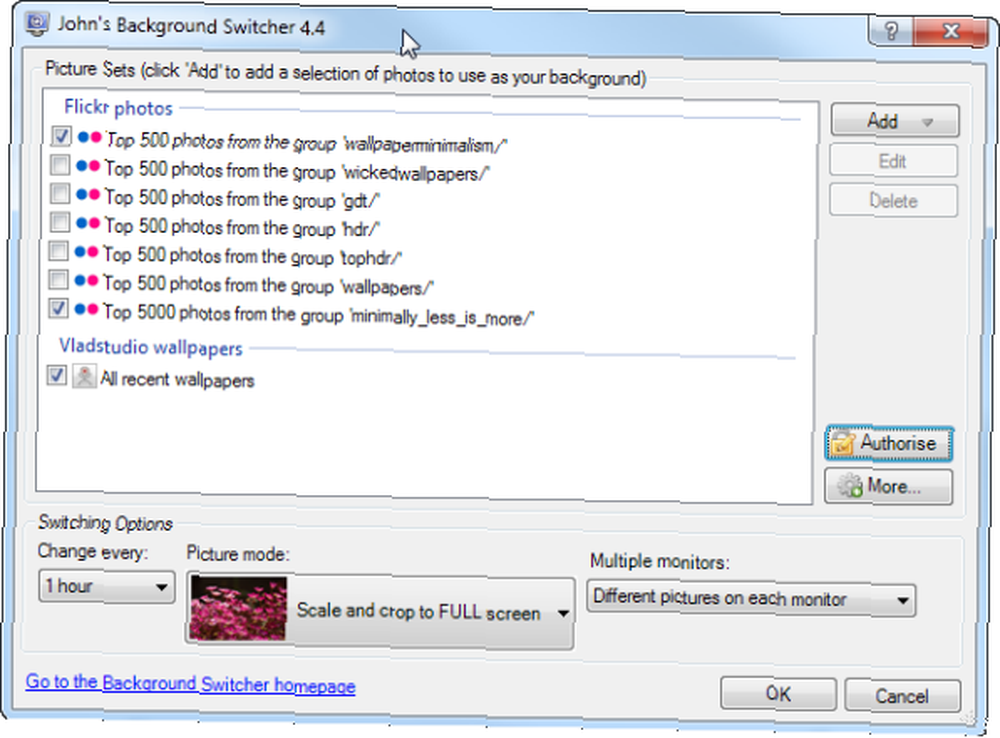
Şimdi birkaç harika pencere yönetim aracına baktık, bu pencerelerin altında ne olduğunu düşünmenin zamanı geldi. Her zaman bu piksellerin tümüne ihtiyacımız yok: eğer bir çift 24 kullanıyorsanız” monitörler, duvar kağıdınızı sık sık izler veya hatta bir monitörün tamamını işgal eder. John's Background Switcher, birçok farklı kaynaktan duvar kağıtları çekebilen ve bizim için en önemlisi, her ekrana farklı bir duvar kağıdı uygulayabilen harika bir duvar kağıdı yöneticisidir (Windows 7'nin yapamadığı bir şey).
John's Background Switcher, her monitöre farklı bir duvar kağıdı yerleştirmenin yanı sıra birçok özelliğe de sahip. Anında kolajlar oluşturabilir, Flickr, Picasa, Facebook ve herhangi bir medya RSS beslemesinden görüntüler çekebilir ve belirlediğiniz kriterlere veya anahtar kelimelere göre görüntüleri filtreleyebilir, böylece aktif olarak aramak zorunda kalmadan her zaman taze, güzel duvar kağıtlarına sahip olabilirsiniz her zaman dışarıda. Hoş bir uygulama.
Ne kullaniyorsun?
İkili monitör kurulumu kullanıyor musunuz? Öyleyse, Windows'un gelişmiş pencere yönetimi özelliklerinden yoksunluğunu gidermek için hangi araçları kullanıyorsunuz? Bir süredir kullanmakta olduğunuz araçlar hakkında bilgi edinmek istiyorum - pencere yönetimi ihtiyaçlarınız için gerekli uygulamalar. Paylaşmak!











